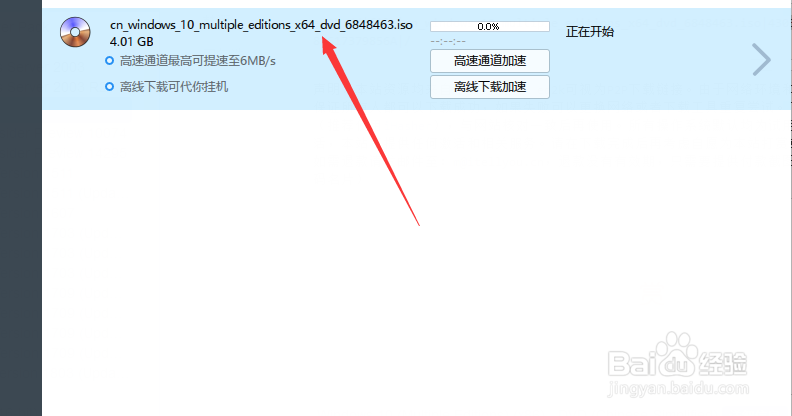1、首先,我们进入msdn,我们可以在左侧看到开发人员工具,操作系统等选项。如下
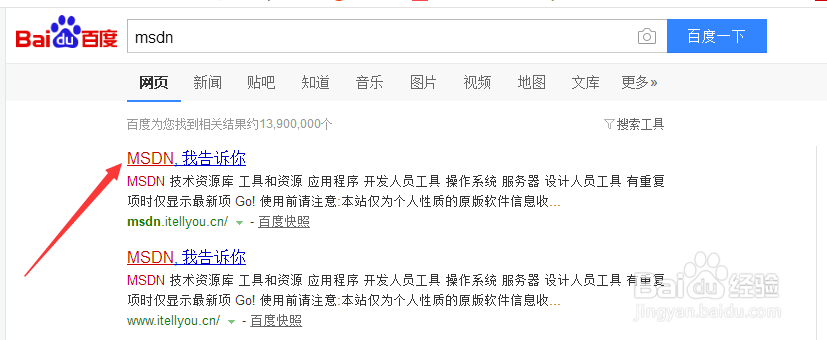
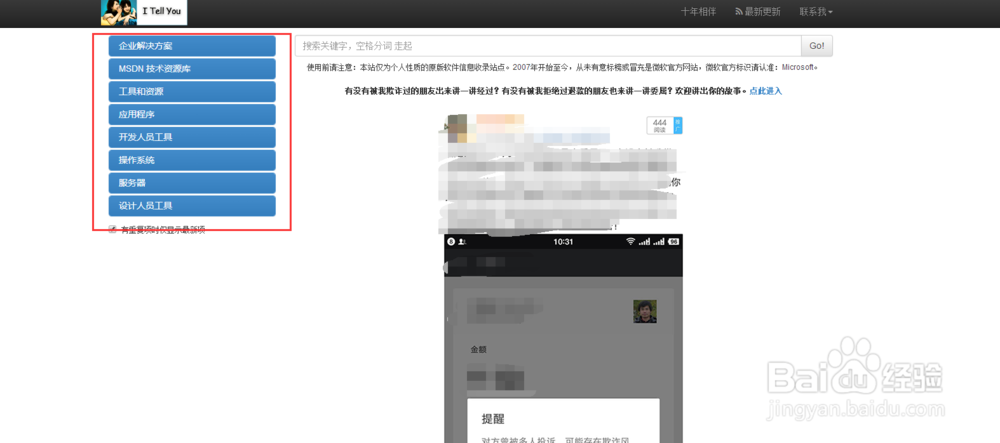
2、点击倒数第三个选项,也就是操作系统,点击进入操作系统下载界面。
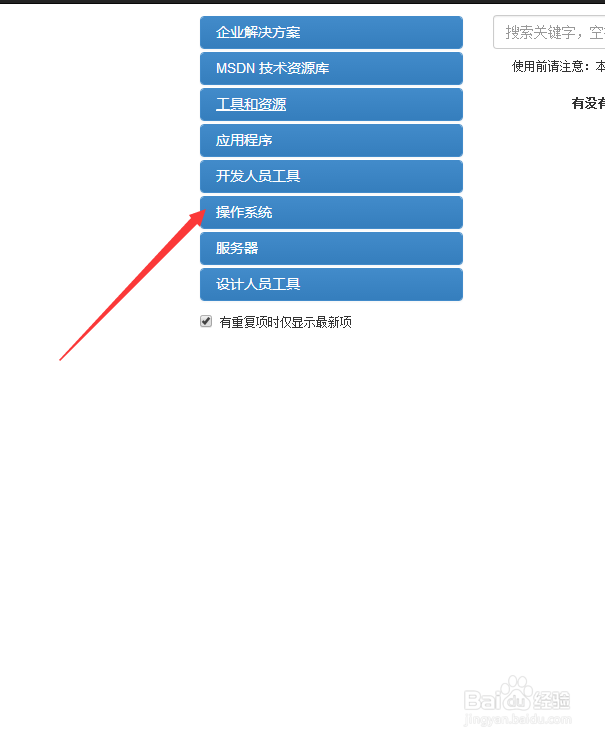
3、在操作系统下拉栏中,我们可以看到window历来的操作系统,有window7,win8,win10等,如下图所示。
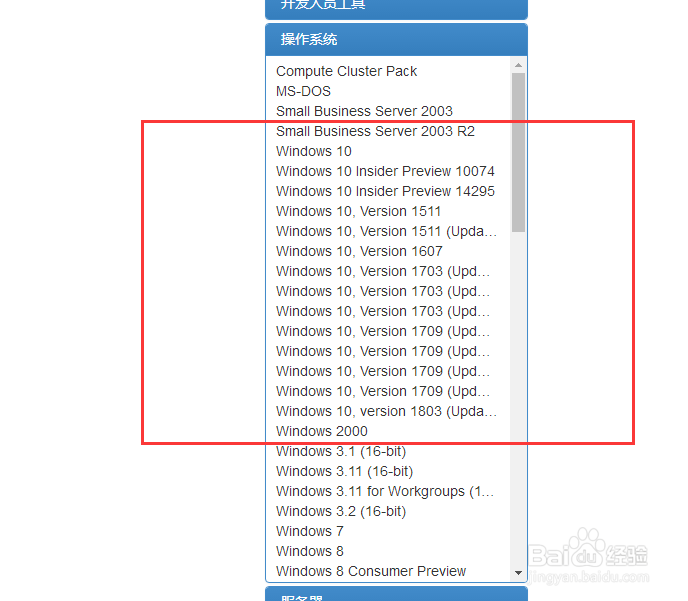
4、我们选择一个版本号的win10,点击查看,然后在左侧的语言选项中选择中文 简体,如下。

5、然后我们就可以看到所有可以下载的win10镜像了,我们需要注意自己电脑是64位卺肿蓦艚系统还是32位系统,以及自己想用win10家庭版还是专业版等。3

6、然后,我们点击右边的详细信息,即可查看Windows10镜像详细下载方式,如下图所示。
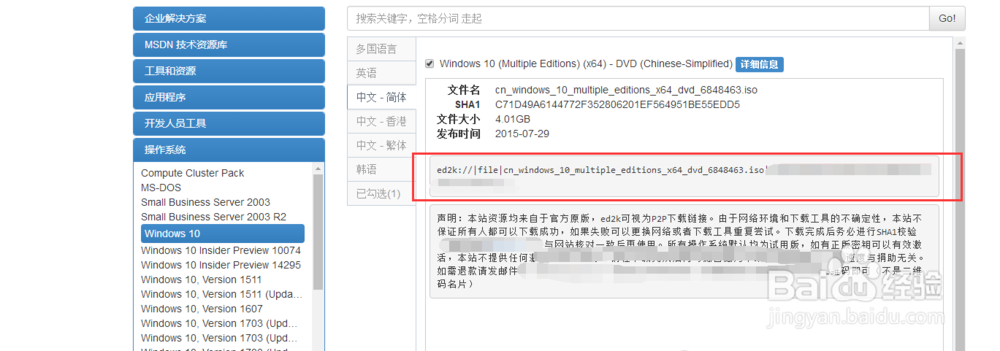
7、如下图所示,这样,我们就可以从csdn上下载Windows10的官方镜像了,十分纯净。